Sebbene Adobe Illustrator sia un ottimo editor di grafica vettoriale utilizzato da molti artisti, salva i file in un formato proprietario. Il tipo di file AI utilizzato da Adobe Illustrator per salvare i progetti richiede generalmente l’apertura di Adobe Illustrator. Per fortuna, ci sono molte soluzioni alternative.

In questo articolo, ti mostreremo i vari metodi su come aprire un file AI senza l’uso di Adobe Illustrator.
Sommario:
Come aprire file AI senza Illustrator su un PC
La piattaforma più comune su cui incontrerai un file AI è un PC, poiché gli editor grafici richiedono molta potenza di elaborazione che i dispositivi mobili non hanno. Anche se non possiedi Adobe Illustrator, c’è un modo molto semplice per aprire i file AI. I passi sono come segue:

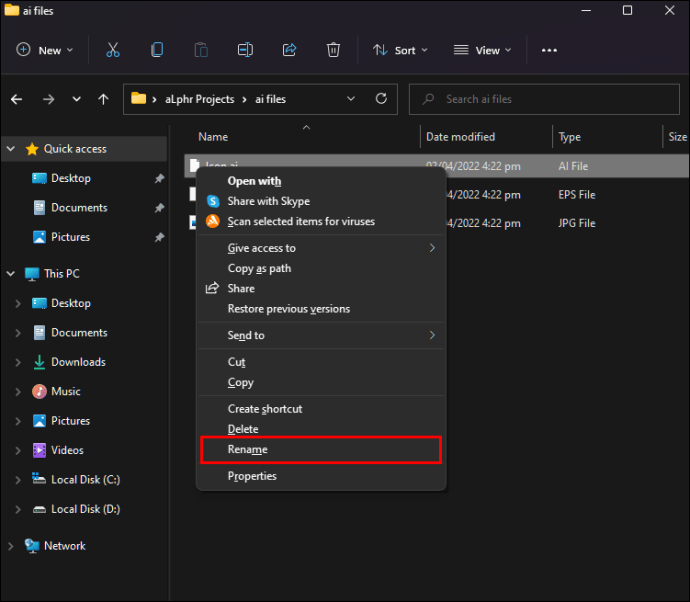
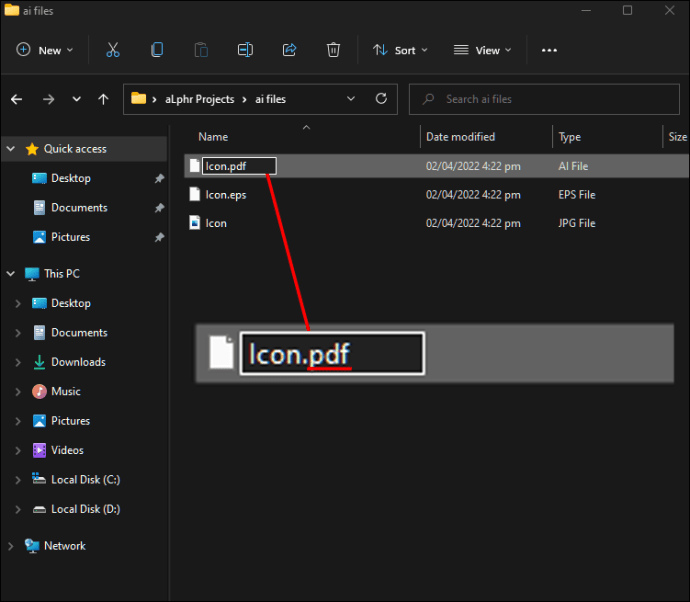
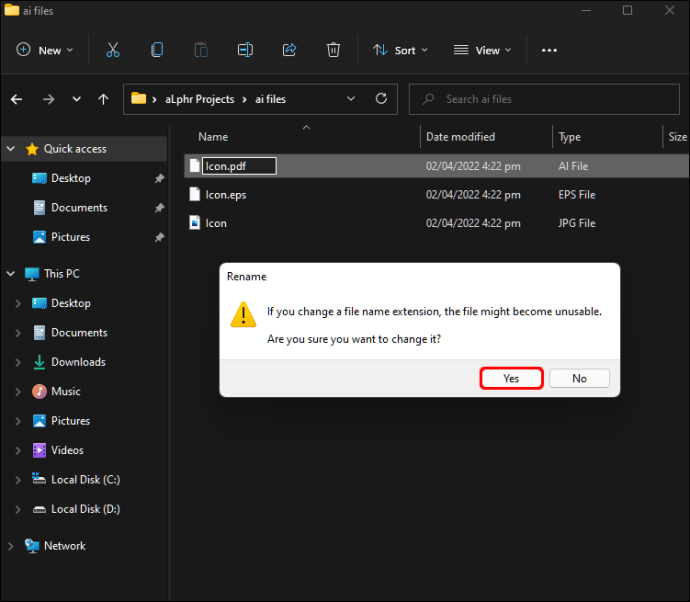
In alternativa, se hai installato un programma Adobe come Adobe Acrobat o Adobe Photoshop, puoi aprire i file AI procedendo come segue:

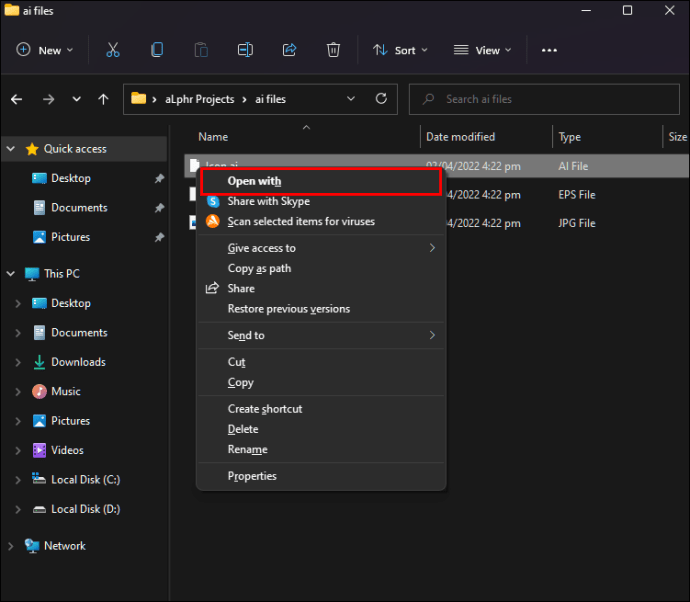

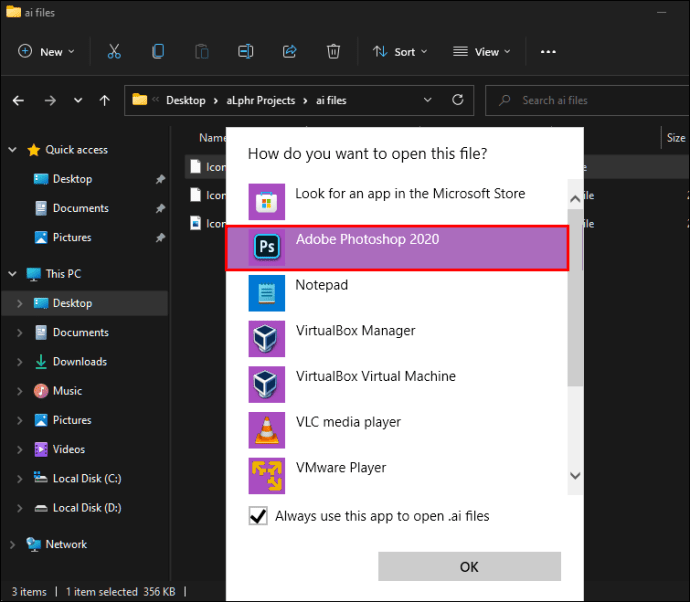
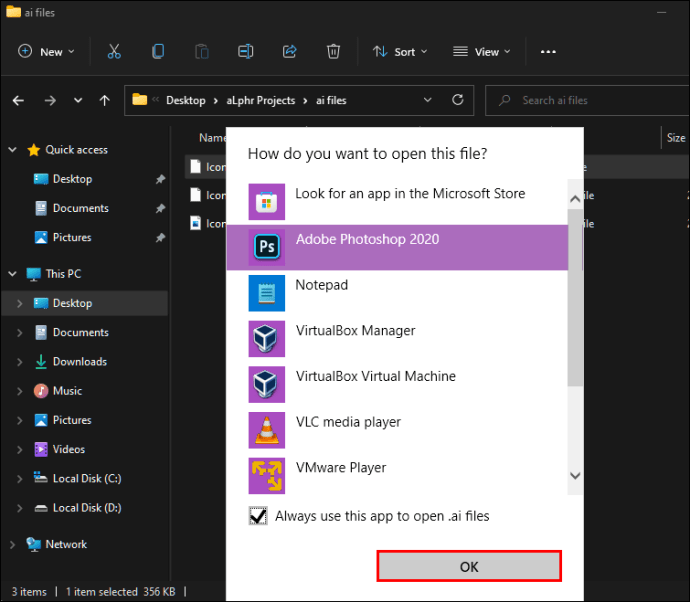
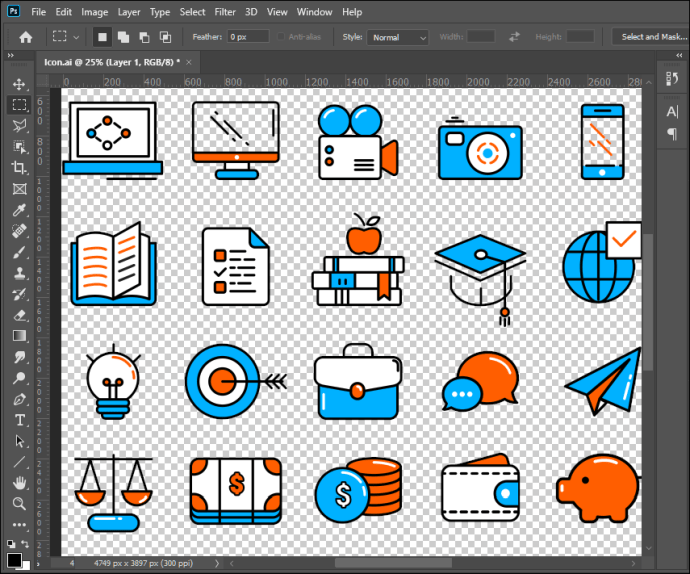
Puoi anche assegnare un programma per aprire tutti i file .ai sul tuo PC. Questo può essere fatto seguendo questa breve guida:

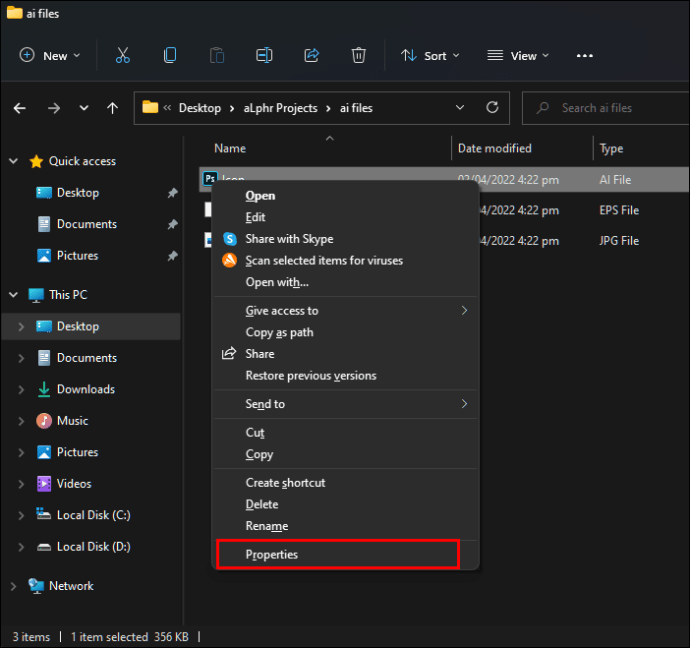
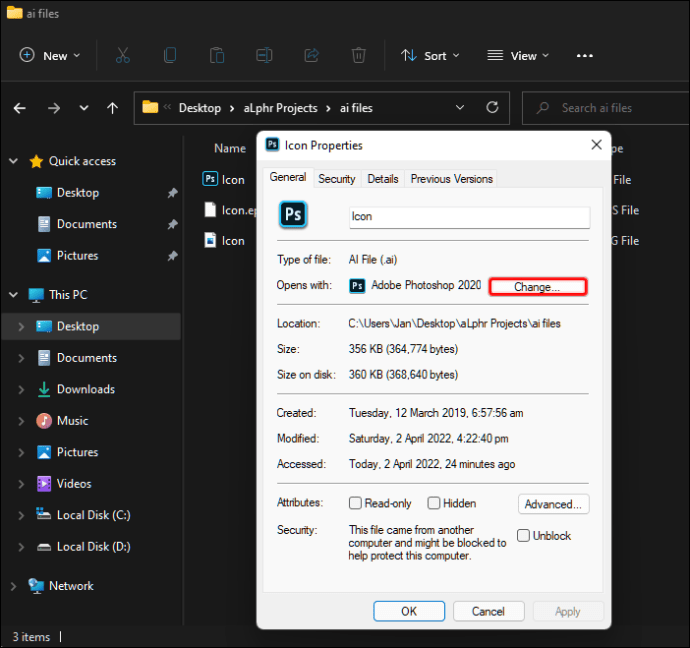
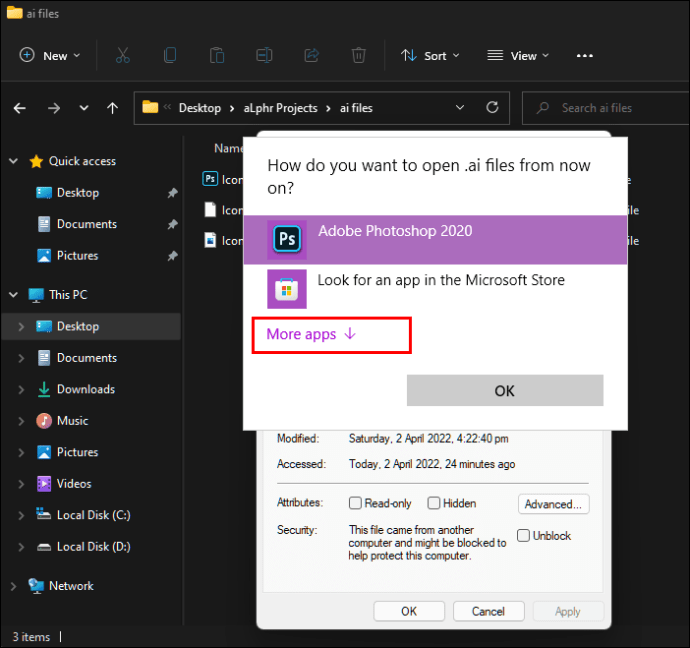
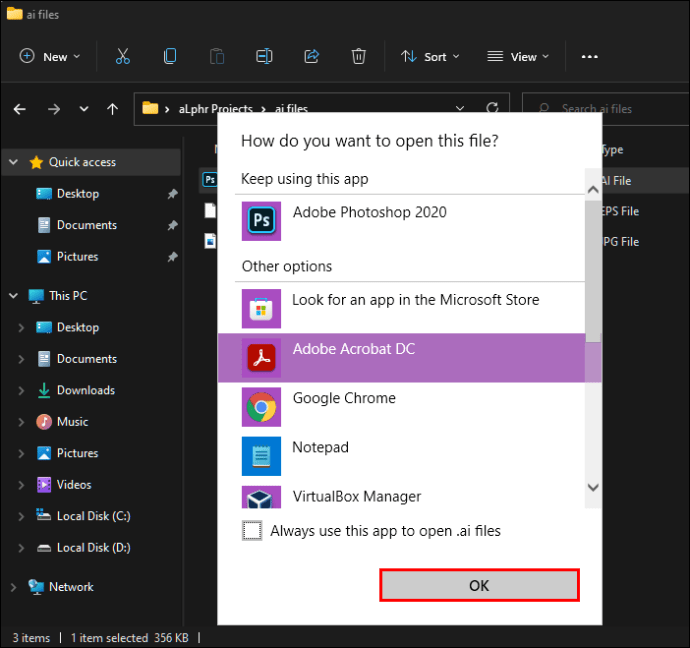
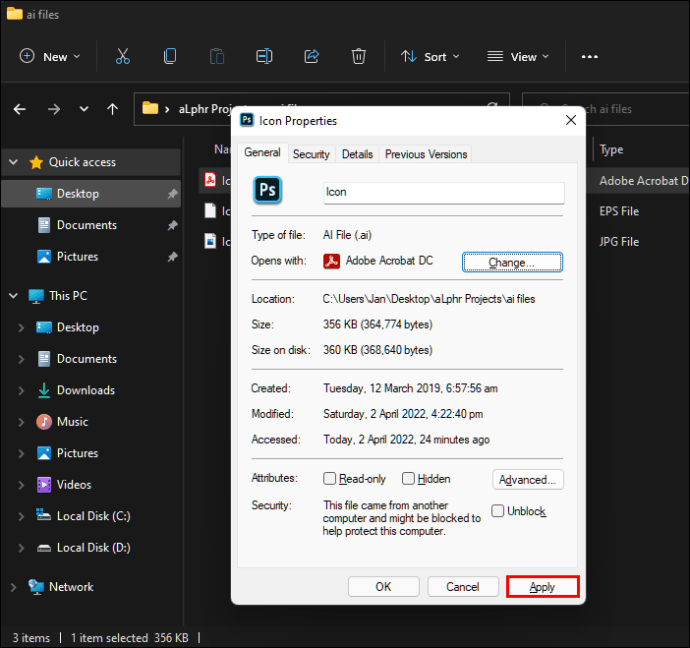
È importante ricordare che se modifichi il programma associato ai file .ai, dovrai ripristinarlo se decidi di installare Adobe Illustrator. In caso contrario, Adobe Illustrator non aprirà automaticamente i file .ai per impostazione predefinita.
Come aprire file AI senza Illustrator su un iPhone
Non troverai tanti metodi alternativi per aprire i file .ai su un iPhone poiché non è stato progettato per l’uso sulla piattaforma. Esiste una versione mobile di Adobe Illustrator, ma l’applicazione spesso è in ritardo perché richiede molta potenza di elaborazione.
Poiché i file .ai possono essere aperti tramite visualizzatori pdf, ci sono modi per aggirare questa limitazione anche senza Illustrator installato. Se il tuo telefono ha già un visualizzatore PDF, fai semplicemente clic sul file .ai e seleziona il tuo visualizzatore PDF. In alternativa, puoi scaricare Adobe Creative Cloud per un programma che gestisce i file Adobe.
Come aprire file AI senza Illustrator su un Android
Il processo di apertura dei file .ai è molto più semplice su Android in quanto richiede solo due app: Adobe Acrobat Reader e un browser di file mobile come ES File Explorer. Segui i semplici passaggi elencati di seguito:

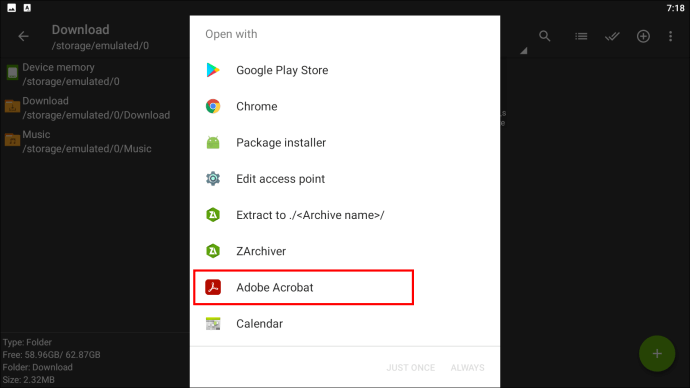
Come aprire file AI senza Illustrator su un iPad
A causa delle somiglianze nei sistemi operativi tra iPhone e iPad, i passaggi per aprire i file .ai su un iPad sono gli stessi di quelli su un iPhone. Fare riferimento alle istruzioni nella sezione iPad per aprire il file .ai sull’iPad.
Apertura di file AI online
Un’altra opzione per gli utenti sui computer desktop consiste nell’aprire i file .ai online utilizzando i visualizzatori di intelligenza artificiale. La maggior parte di questi programmi sono gratuiti e di solito consentono ulteriori modifiche di base. Ecco alcuni di questi siti online e alcune rapide istruzioni su come utilizzarli:
Visualizzatore di intelligenza artificiale
AI Viewer consente agli utenti di caricare e visualizzare file .ai, ridimensionare le immagini e convertirle in altri tipi di file. Le opzioni di modifica sono limitate alla modifica dell’orientamento del file, mentre i caricamenti sono limitati a 20 MB. Non potrai caricare nulla di più grande. Per utilizzare AI Viewer, procedi come segue:
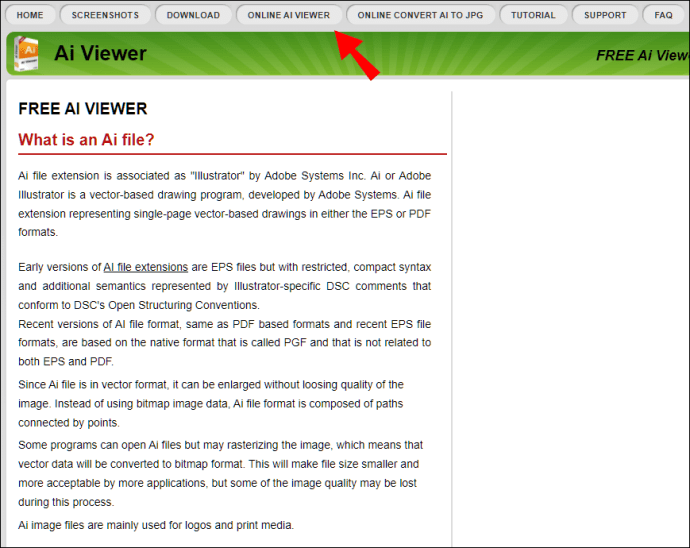
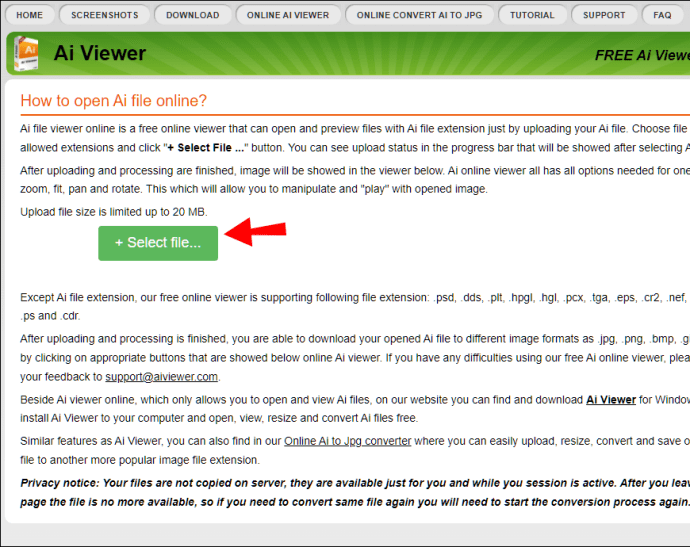
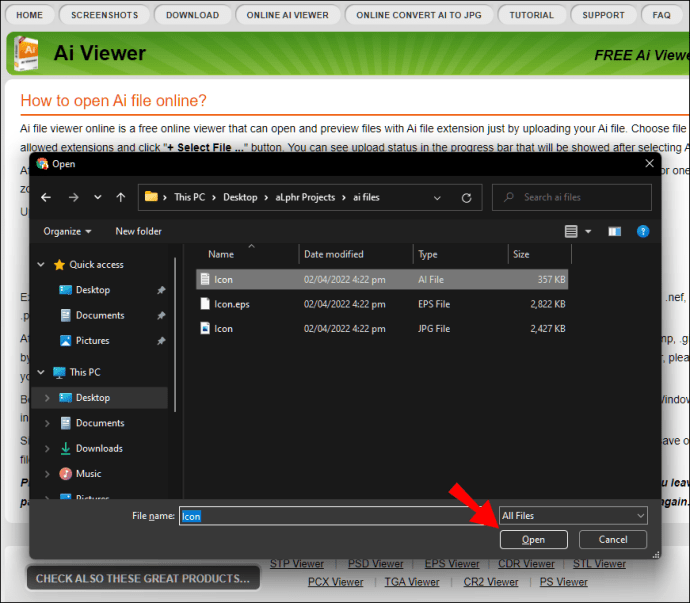
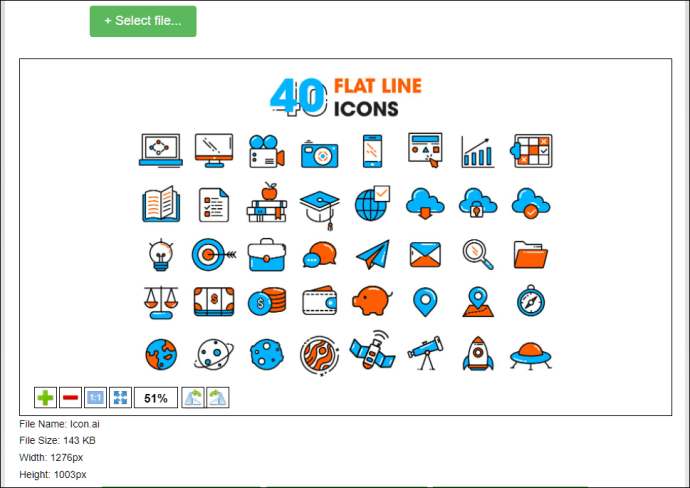
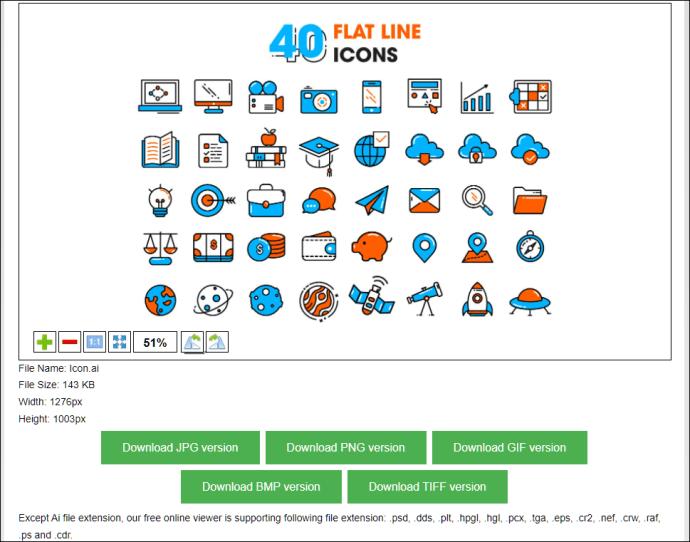
FViewer
FViewer è un semplice visualizzatore di file AI online. C’è poco altro in termini di opzioni di modifica, sebbene sia possibile visualizzare questi file in modalità ad alta definizione. Senza alcun limite di dimensione del file elencato, FViewer potrebbe essere la scelta migliore per file più grandi. Per utilizzare FViewer, dovrai:
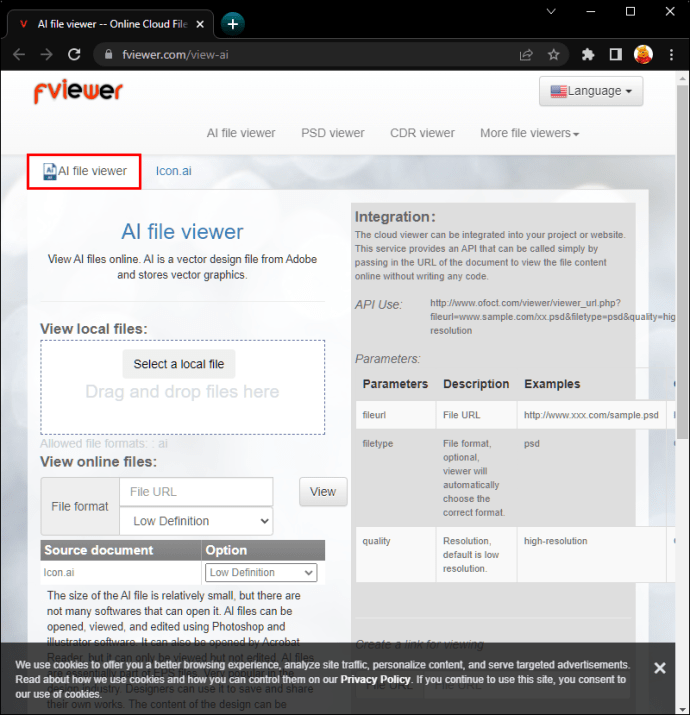
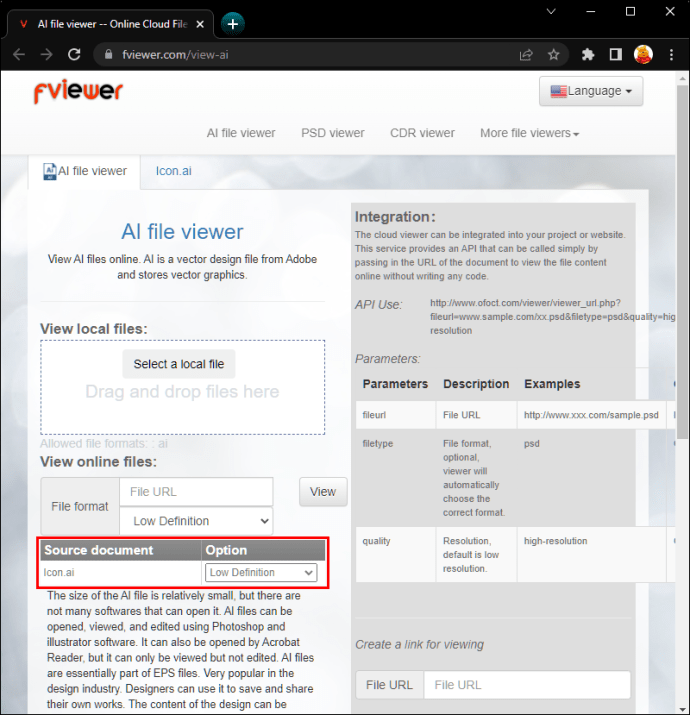
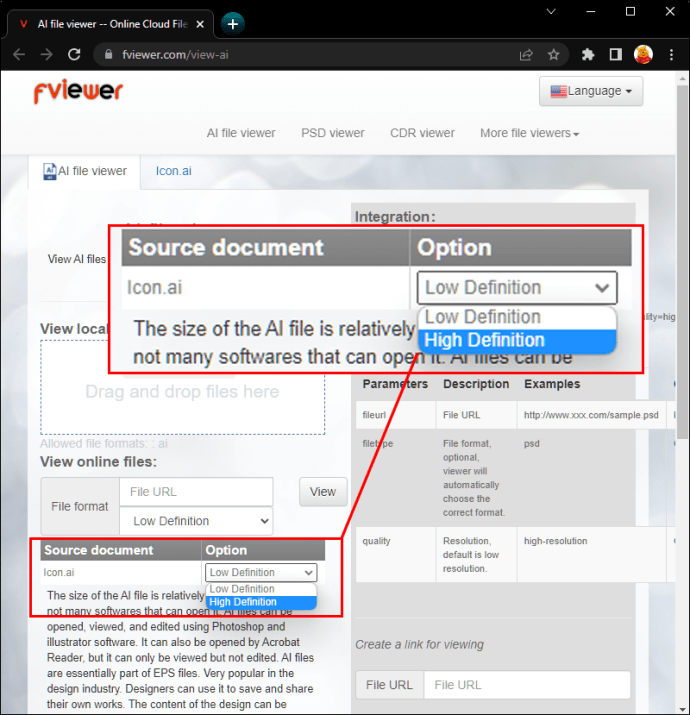
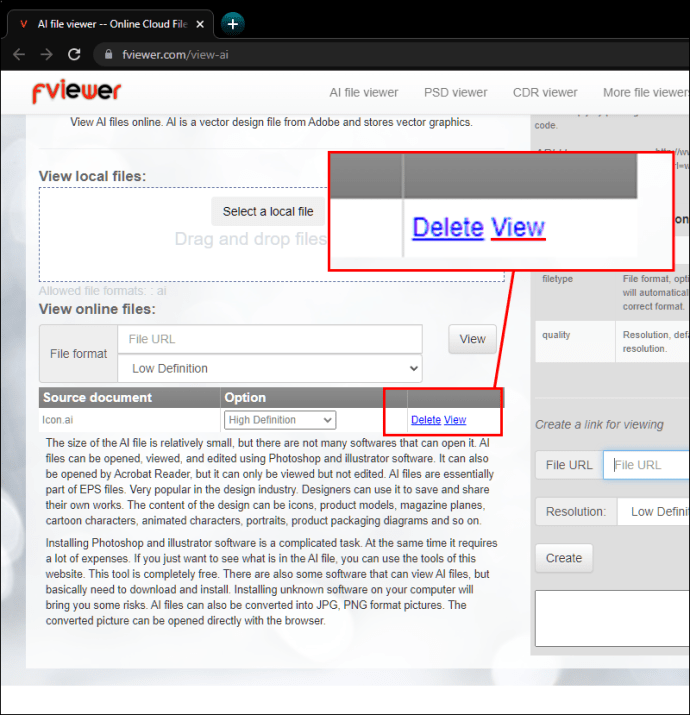
Utilità ampliata
I file AI sono molto utili in quanto contengono molte informazioni per la modifica di un’immagine. Lo svantaggio di questo è la sua natura proprietaria, che ne limita l’uso ad Adobe Illustrator. Sapere come aprire file AI senza Illustrator espande l’utilità di questi file.
Conosci altri modi per aprire file AI senza fare affidamento su Adobe Illustrator? Sentiti libero di condividere i tuoi suggerimenti nella sezione commenti qui sotto.

